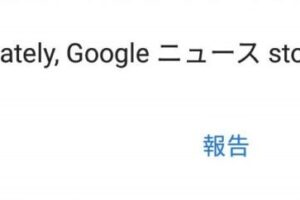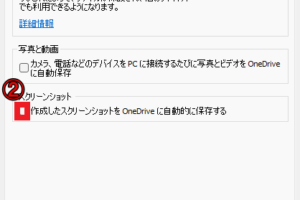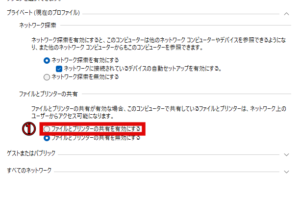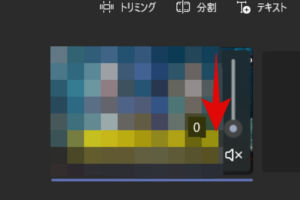こんにちは、やつお(@yatsu_o)です。
あなたは、Windowsの入力履歴が気になることはありませんか?
めちゃくちゃ便利な入力履歴(による入力候補の表示)ですが、わけのわからない文字列を誤って入力してしまったときなんかは最悪です。
意味を持たない文字列が自動で登録されてしまい、入力履歴がうっとうしく感じるからです…
だれもが、「こんな文字列、入力するわけがないし!」と、思わずツッコミを入れざるを得ないときがあることでしょう。
そこで今回は、『Windowsの入力履歴を削除する方法』について書いていきます。
※この記事は、およそ1分で読めます
Windowsで入力履歴を削除するには
入力履歴を削除する手順
以下のとおりに操作すると、入力履歴を削除できます。
※すべての入力履歴が削除されるのでご注意ください
- 通知領域(Windows下部のタスクバー右側)にある『あ』または『A』のアイコンを右クリックする

- 『設定』をクリックする

- 『学習と辞書』をクリックする

- 『入力履歴の消去』をクリックする

- 『OK』をクリックする

『入力履歴の消去』のとなりにレ点チェックが表示され、入力履歴の削除はおわりです。![]()
なお、今後いっさい入力履歴を使用したくない場合は『入力の精度を高めるために、入力履歴を使用する』のスイッチをクリックし、オフにします。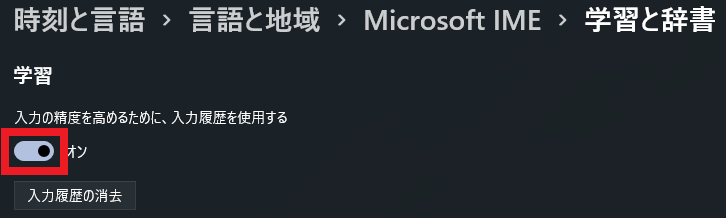
あとがき
寝落ちして、わけのわからない文字列を入力してしまったり、PCゲームのプレイ中にバグって変な文字列が入力されたりすると、予測候補に表示されて小さなストレスになりますよね。
そもそも、わけのわからない文字列なので、どの文字を入力したときに表示されるのかもわからない…
そんな事象が起きているあなたに、この手順を実行してみてほしいです。
ただし、いままでの予測候補がすべて抹消されてしまうのが諸刃の剣かもしれません。
「すべての予測候補がなくなると困る…」というときは、めんどうですが、削除すべき文字列を特定して個別に削除しましょう。↓
さいごまで読んでいただき、ありがとうございました。
関連記事
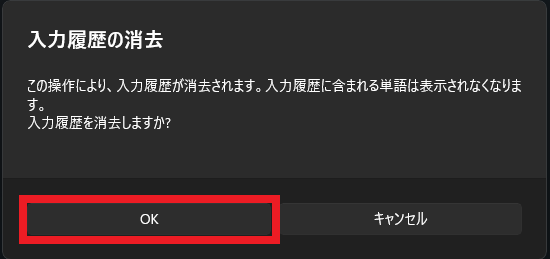
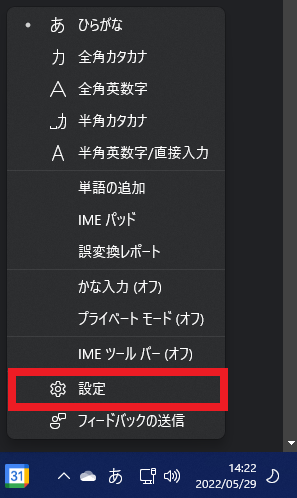
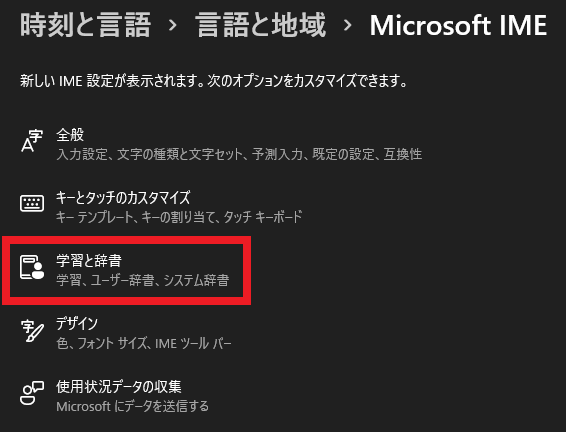
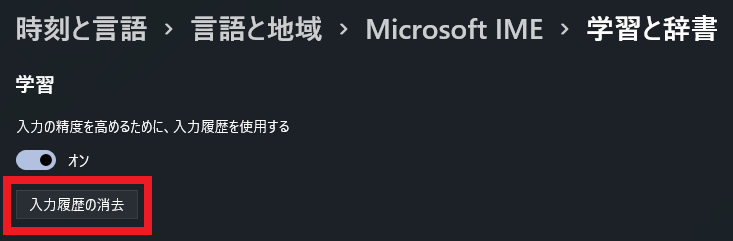
削除02-150x150.png)